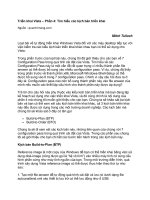Tài liệu Triển khai Vista – Phần 10: Giới thiệu về Windows PE doc
Bạn đang xem bản rút gọn của tài liệu. Xem và tải ngay bản đầy đủ của tài liệu tại đây (229.2 KB, 4 trang )
Triển khai Vista – Phần 10: Giới thiệu về Windows PE
Ngu
ồn : quantrimang.com
Mitch Tulloch
Quản trị mạng - Hãy tóm tắt lại những gì chúng ta đã được giới thiệu trong loạt
bài về triển khai Vista cho đến thời điểm này. Đầu tiên chúng ta đã bắt đầu bằng
cách kiểm tra Windows Automated Installation Kit hoặc Windows AIK. Sau đó là
xem xét cách làm việc của Windows Setup, tập trungđặc biệt vào tìm hiểu 7
configuration passes cài đặt khác nhau. Tiếp đến, chúng ta đã chuyển sang xem
xét về các kịch bản triển khai và tìm hiểu về công cụ
Sysprep trong việc hỗ trợ
các kịch bản như thế nào. Sau đó đã giới thiệu về Windows System Image
Manager hoặc Windows SIM, một công cụ bạn có thể sử dụng để tạo các
answer file cho việc tự động trong quá trình cài đặt. Ba phần tiếp sau đó đã giới
thiệu cho các bạn về quá trình tạo một answer file cơ bản để tự động hoá quá
trình cài đặt, gồm có Windows Welcome- thứ bạn có thể sử dụng
để thực hiện
một cài đặt tự động cho Vista bằng DVD sản phẩm cùng với ổ USB gồm có
answer file của bạn.
Cài đặt tự động từ phương pháp DVD (đôi khi được gọi là khởi động từ DVD) rất
hữu ích nếu bạn chỉ cài đặt một vài máy tính, tuy nhiên điều gì sẽ xảy ra nếu bạn
có rất nhiều máy tính và lại muốn cài đặt chúng một cách nhanh nhất có thể thay
vì cài
đặt lần lượt từng chiếc một? Đến lúc này, chúng ta sẽ chuyển sang một
triển khai khác trên mạng - cần các công cụ bổ sung để thực hiện công việc này.
Công cụ đầu tiên mà chúng ta cần ở đây được gọi là Windows Preinstallation
Environment hay Windows PE, và đó cũng là những gì mà chúng ta sẽ bắt đầu
xem xét trong phần này. Sau đó, khi chúng ta đã hiểu và thân thiện về WinPE và
cách bạn có thể sử dụng nó để thực hiện cài đặt mạng cho Vista, chúng tôi sẽ
giới thiệu cho các bạn cách sử dụng Windows Deployment Services để giúp đơn
giản hóa nhiệm vụ cài đặt trong mạng máy tính của bạn.
Windows PE là gì?
Về cơ bản, Windows PE chính là một phiên bản tối thiểu của Windows mà bạn
có thể sử dụng để khởi động trên một hệ thống mới (một máy tính mới được lắp
đặt và chưa cài đặt hệ điều hành), sau đó kết nối với mộ
t mạng chia sẻ,
download các file cài đặt của phiên bản Windowsđầy đủ, khởi chạy Setup.exe và
cài đặt Windows trên máy tính. Tại sao chúng ta lại cần Windows PE để thực
hiện điều đó? Câu trả lời ở đây rất đơn giản: bạn có một máy chủ file với một thư
mục chia sẻ trên đó, thư mục chia sẻ này gồm có các file cài đặt của Windows,
tiếp đến bạn cũng đang sở hữ
u một hệ thống mới (phần cứng mới lắp đặt) chưa
hề có hệ điều hành nào được cài đặt trên nó, tiếp đến bạn có một mạng, chính vì
vậy, hãy khởi động máy tính chưa cài đặt hệ điều hành của bạn và,…Vậy cách
máy tính không có hệ điều hành có thể kết nối với thư mục chia sẻ trên mạng và
khởi chạy Setup.exe như thế nào từ thư mục đó?
Trước đây, chúng ta đã sử dụng một khởi động floppy mạng để thực hiện điều
này. Đây là một đĩa floppy khởi
động mà bạn có thể chạy một phiên bản MS-
DOS về mạng, sau đó cài đặt, như trước đây với Windows 95, bạn có thể chèn
vào ổ mềm một đĩa khởi động, sau đó bật máy, khởi động từ DOS, tiếp đến có
thể tự thực hiện (hoặc tự động bằng cách khởi chạy kịch bản) kết nối với cài đặt
chia sẻ trên mạng và chạy Setup.exe để
bắt đầu thực hiện quá trình download
các file cài đặt của Windows vào máy tính và chạy Setup trên nó để cài đặt
Windows. Tuy nhiên, các ổ mềm khởi động mạng lại không tồn tại với nhiều lý do
trong đó có vấn đề thiếu sự hỗ trợ cho hệ thống file NTFS, thiếu sự hỗ trợ cho
các driver thiết bị Windows 32- hay 64-bit, khả năng kết nối mạng TCP/IP bị hạn
chế và một số lý do khác. Ngược lại với đ
iều đó, sử dụng Windows AIK bạn có
thể tạo một thiết bị khởi động Windows hỗ trợ NTFS, hỗ trợ các driver Windows
32- và 64-bit, hỗ trợ TCP/IP và có thể được khởi động từ đĩaCD và DVD hoặc
thậm chí trên ổ USB. Khi bạn đã khởi động được hệ thống mới của mình, lúc đó
hoàn toàn có thể tự (hoặc tự động bằng kịch bản) kết nối với m
ột mạng chia sẻ
có các file cài đặt Windows Vista đã được lưu trên đó và khởi chạy Setup.exe để
cài đặt Vista vào máy tính theo cách cài đặt hoàn toàn tự động bằng một answer
file mà bạn đã tạo bằng Windows SIM.
Một số hạn chế của Windows PE
Tuy nhiên tất cả những gì nói ở trên không có nghĩa rằng Windows PE có thể
thực hiện được mọi thứ. Cho ví dụ, tuy Windows PE là một phiên bản rút gọn
của hệ điều hành Windows, cung cấ
p cho bạn một nhắc lệnh và có thể thực hiện
việc kết nối mạng và có một đăng ký,… thì bạn vẫn không thể sử dụng nó như
một hệ điều hành hàng ngày với lý do đơn giản rằng nó sẽ tự động dừng công
việc sau 72 giờ sử dụng. Windows PE cũng không hỗ trợ việc cài đặt các ứng
dụng sử dụng các file Windows Installer (.msi), và nó cũng không có .NET
Framework hay Common Language Runtime (CLR), chính vì vậy bạn không th
ể
chạy bất cứ ứng dụng sản xuất Office nào trên đó. Windows PE cũng chỉ hỗ trợ
một tập hạn chế các giao diện lập trình ứng dụng Win32 (API), chính vì vậy bạn
không thể phát triển các ứng dụng hữu dụng để chạy trên phiên bản Windows
rút gọn này.
Tất cả các hạn chế này có nghĩa rằng Windows PE thực sự chỉ hữu dụng với hai
vấn đề: khở
i động các hệ thống mới được lắp đặt để bạn có thể cài đặt Windows
trên chúng, khởi động Windows Recover Environment (WinRE) để khắc phục sự
cố khi một máy tính có vấn đề với cài đặt Windows của nó. Quả thực Windows
Pe còn được sử dụng cho một vấn đề khác nữa đó là: mỗi khi bạn cài đặt
Windows Vista (hoặc Windows Server 2008) trên một hệ thống, thì đây sẽ là giai
đoạn đầu tiên của các công việc cài đặt.
Kiểm tra các công cụ của Windows PE
Như những gì bạn có thể thấy trong hình 1 bên dưới, khi Windows PE khởi chạy,
nó sẽ hiển thị một nhắc lệnh.
Hình 1: Nhắc lệnh của Windows PE
Nhắc lệnh này chỉ là một giao diện người dùng mà Windows PE cung cấp –
không có các công cụ GUI và desktop trong Windows PE. Tuy vậy lại có một số
các công cụ dòng lệ
nh cung cấp cho Windows PE, cụ thể được chúng tôi giới
thiệu dưới đây:
Công cụ này có thể được sử dụng để soạn thảo dữ liệu cấu hình khởi động
(BCD), mô tả các ứng dụng khởi động và các thiết lập của chúng. BCD trong
Windows Vista và Windows Server 2003 thay thế cho Boot.ini vẫn được sử dụng
trong các phiên bản trước đây của Windows.
Bootsect – Được sử dụng để khôi phục sector khởi động của máy tính (thay th
ế
cho FixFAT và FixNTFS vẫn được sử dụng trong các phiên bản trước đây của
Windows)
DiskPart – Được sử dụng để tạo và định dạng các partition và volume và thực
thi các nhiệm vụ quản lý ổ đĩa.
Drvload – Được sử dụng cho việc bổ sung các driver sau khi cài đặt cho một
Windows PE image đã được khởi động.
Oscdimg - Được sử dụng để tạo một Windows PE image .iso nhằm mục đích
cho bạn có thể burn hệ điều hành vào các phương tiện đĩa CD hoặc DVD để tạo
các CD hoặc DVD Windows PE kh
ởi động có khả năng tùy chỉnh.
PEImg – Được sử dụng để tạo hoặc thay đổi Windows PE image bằng cách bổ
sung thêm các driver, import các gói và,…
Bổ sung thêm vào với các công cụ trên, còn có một số công cụ khác có trong
Windows PE. Cộng với đó, bạn có thể bổ sung thêm các công cụ dòng lệnh vào
Windows PE CD hoặc DVD của mình. Cho ví dụ, trong phần tiếp theo của loạt
bài này, chúng tôi sẽ giới thiệu cho các bạn các bước tạo một Windows PE CD
khởi động gồm có công cụ ImageX.exe trong
đó, và sẽ giới thiệu về cách bạn có
thể sử dụng công cụ này như thế nào trên Windows PE CD để capture một
image của một máy tính để có thể triển khai image này vào các máy tính đích
mới lắp đặt – một kịch bản triển khai được gọi là triển khia image phổ biến với
các OEM và trong các doanh nghiệp lớn.